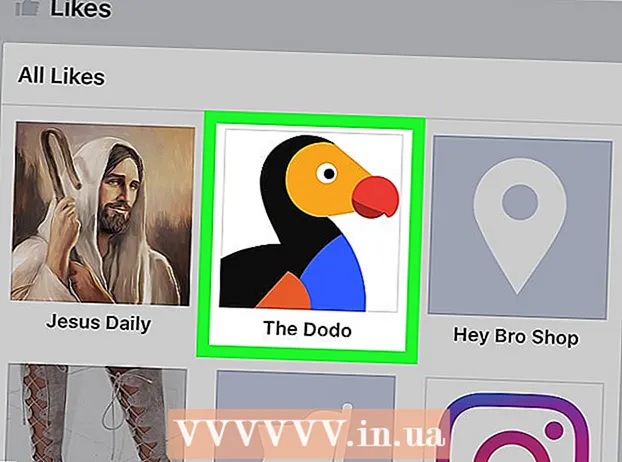Автор:
Lewis Jackson
Дата Створення:
5 Травень 2021
Дата Оновлення:
23 Червень 2024

Зміст
Ця wikiHow вчить вас видаляти збережені сторінки зі списку читання в Safari за допомогою iPhone, iPad або iPod touch.
Кроки
Відкрийте Safari. Торкніться програми Safari із синім компасом на білому тлі.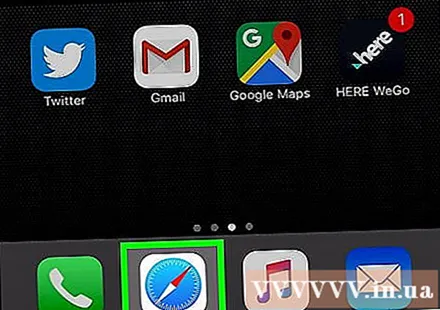

Клацніть на піктограму закладок (Закладки) книги, розташовану біля нижнього правого кута екрана.- На iPad ця піктограма знаходиться внизу ліворуч на екрані.
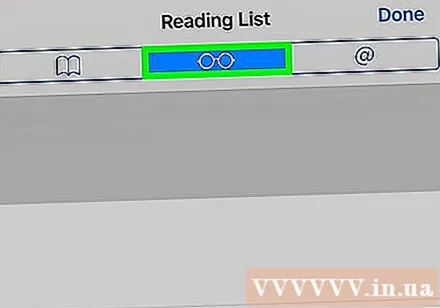
Клацніть піктограму Окуляри зі списку читання в середині верхньої частини екрана.- На iPad ця піктограма знаходиться в центрі, у верхній частині розкривного меню ліворуч.
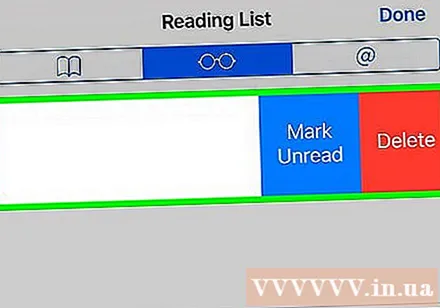
Проведіть пальцем по пункту Списку читання ліворуч. Покладіть палець на сторінку, яку хочете видалити, і проведіть пальцем справа наліво. У правій частині екрана з’явиться кілька опцій.
Клацніть на опцію Видалити (Видалити) червоним у правій частині екрана. Обрана вами сторінка буде видалена зі списку читання Safari.
- Повторіть цей процес для кожної сторінки, яку потрібно видалити.
Клацніть Готово (Готово) у верхньому правому куті екрана. Поточний веб-переглядач Safari повернеться.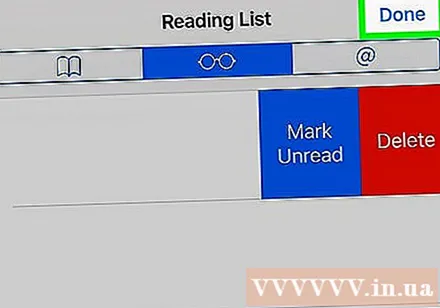
- На iPad ви можете торкнутися правої частини екрана, щоб закрити меню Закладка.
Порада
- Ви можете сортувати елементи у списку читання, клацнувши Показати непрочитане (Відображення непрочитаної сторінки) або Покажи все (Показати все) у нижньому правому куті сторінки Закладки.
Увага
- Після натискання повідомлення підтвердження не з'явиться Видалити—Вибрана сторінка негайно видаляється зі списку читання.